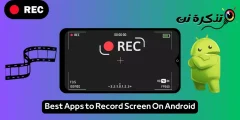यहाँ छ कसरी ब्राउजर, एन्ड्रोइड फोन र आईफोन बाट कदम को माध्यम बाट जीमेल मा प्रेषक द्वारा ईमेल क्रमबद्ध गर्न को लागी।
त्यहाँ कुनै संदेह छैन कि जीमेल सबैभन्दा व्यापक रूप मा प्रयोग गरीएको ईमेल सेवा हो। अन्य ईमेल सेवाहरु को तुलना मा, जीमेल अधिक सुविधाहरु र विकल्प प्रदान गर्दछ। नतिजाको रूपमा, यो लाखौं व्यक्तिहरु र व्यवसायहरु द्वारा प्रयोग गरीन्छ।
साथै, त्यहाँ समय छन् जब हामी सबै हाम्रो जीमेल खाता मा एक विशिष्ट प्रेषक बाट ईमेल खोज्न चाहान्छौं। जे होस्, समस्या यो हो कि जीमेल तपाइँ एक सीधा एक विशिष्ट प्रेषक बाट ईमेल खोज्न को लागी विकल्प प्रदान गर्दैन।
तपाइँको जीमेल खाता मा एक विशेष प्रेषक बाट सबै ईमेलहरु को लागी, तपाइँ एक फिल्टर को उपयोग र ईमेल खोज्न को लागी क्रमबद्ध गर्न को लागी छ। त्यहाँ जीमेल मा प्रेषक द्वारा ईमेल सन्देशहरु क्रमबद्ध गर्न दुई तरिका छन्।
Gmail मा प्रेषक द्वारा ईमेल क्रमबद्ध गर्न को लागी कदम
तेसैले, यदि तपाइँ जीमेल मा प्रेषक द्वारा ईमेल क्रमबद्ध गर्न को लागी तरीकाहरु खोज्दै हुनुहुन्छ, तब तपाइँ सही लेख पढ्दै हुनुहुन्छ। यस लेखमा, हामी तपाइँ संग एक जीमेल मा प्रेषक द्वारा ईमेल क्रमबद्ध गर्न को लागी एक चरण-दर-चरण गाइड साझा गर्न जाँदैछौं।
ब्राउजर मा जीमेल मा प्रेषक द्वारा ईमेल क्रमबद्ध गर्नुहोस्
यस विधि मा, हामी जीमेल को ब्राउजर संस्करण प्रेषक द्वारा ईमेल क्रमबद्ध गर्न को लागी प्रयोग गरीनेछ। पहिलो, निम्न सरल चरणहरु को केहि प्रदर्शन गर्नुहोस्।
- तपाइँको इन्टरनेट ब्राउजर मा जीमेल चलाउनुहोस्। अर्को, प्रेषक द्वारा पठाइएको ईमेल मा दायाँ क्लिक गर्नुहोस्।
- दायाँ क्लिक मेनु बाट, विकल्प छान्नुहोस् (बाट पठाइएको ईमेल पत्ता लगाउनुहोस् हाँ बाट ईमेल पत्ता लगाउनुहोस्) भाषा द्वारा।
- जीमेल तुरुन्तै तपाइँ सबै इमेल तपाइँ त्यो प्रेषक बाट प्राप्त गरीरहनुभएको छ।
क्रमबद्ध उन्नत खोज को उपयोग गरी ईमेल
यस विधि मा, हामी ईमेल क्रमबद्ध गरेर प्रेषक को ईमेल खोजी हुनेछ। यहाँ कसरी पठाउने द्वारा ईमेल क्रमबद्ध गर्न जीमेल को उन्नत खोज विकल्प को उपयोग गर्न को लागी छ।
- एक वेब ब्राउजर बाट तपाइँको जीमेल खाता मा लग इन गर्नुहोस्।
- अर्को, आइकनमा क्लिक गर्नुहोस् (उन्नत खोज हाँ विकसित खोज) निम्न छवि मा देखाइएको छ।
उन्नत खोज वा उन्नत खोज - मैदान मा (मानिस हाँ बाट), प्रेषक को ईमेल ठेगाना टाइप गर्नुहोस् जसका ईमेलहरु तपाइँ क्रमबद्ध गर्न चाहानुहुन्छ।
- एकपटक गरेपछि, बटन क्लिक गर्नुहोस् (कुराकानी हाँ खोज), निम्न छवि मा देखाइएको छ।
खोज परिणाम वा खोज - जीमेल तपाइँ सबै इमेल तपाइँ त्यो विशिष्ट प्रेषक बाट प्राप्त गरीरहनुभएको छ।
एन्ड्रोइड र आईफोन फोनमा जीमेल मा प्रेषक द्वारा ईमेल क्रमबद्ध गर्नुहोस्
तपाइँ प्रेषक द्वारा ईमेल सन्देशहरु लाई क्रमबद्ध गर्न जीमेल मोबाइल अनुप्रयोग को उपयोग गर्न सक्नुहुन्छ। यहाँ तपाइँ सबै गर्नु पर्छ।
- जीमेल अनुप्रयोग सुरु गर्नुहोस् तपाइँको मोबाइल फोन मा।
- अर्को, बक्स मा क्लिक गर्नुहोस् (मेल मा खोज्नुहोस् हाँ मेल मा खोज्नुहोस्) माथि।
मेल मा खोज्नुहोस् वा मेल मा खोज्नुहोस् - मेल खोज बक्स मा, निम्न बाट टाइप गर्नुहोस्: [ईमेल सुरक्षित]। (प्रतिस्थापन [ईमेल सुरक्षित] ईमेल ठेगाना संग तपाइँ द्वारा ईमेल क्रमबद्ध गर्न चाहानुहुन्छ)। एक पटक गरेपछि, बटन थिच्नुहोस् को कार्यान्वयन हाँ प्रविष्ट गर्नुहोस्.
- जीमेल मोबाइल अनुप्रयोग अब तपाइँ अघिल्लो चरण मा चयन प्रेषक द्वारा सबै आगमन ईमेल क्रमबद्ध हुनेछ।
र यो कसरी तपाइँ एन्ड्रोइड फोन र आईफोन को लागी जीमेल मा प्रेषक द्वारा ईमेल क्रमबद्ध गर्न सक्नुहुन्छ (आईओएस).
तेसैले, यो गाइड कसरी जीमेल मा प्रेषक द्वारा ईमेल क्रमबद्ध गर्ने बारे मा सबै छ। आशा छ यो लेखले तपाइँलाई मद्दत गर्यो! कृपया तपाइँको साथीहरु संग साझा गर्नुहोस्। यदि तपाइँ यस बारे मा कुनै शंका छ, हामीलाई तल टिप्पणी बक्स मा थाहा दिनुहोस्।
तपाइँ पनि को बारे मा सिक्न मा रुचि हुन सक्छ:
- कसरी ब्राउजर ट्याब मा जीमेल मा नपढिएको ईमेल को संख्या देखाउन
- कसरी जीमेल को पूर्ववत बटन सक्षम गर्न को लागी (र त्यो शर्मनाक ईमेल पठाउनुहोस्)
हामी आशा गर्दछौं कि तपाइँ यो लेख उपयोगी जीमेल मा प्रेषक द्वारा ईमेल क्रमबद्ध गर्न जान्न उपयोगी हुनेछ। टिप्पणी मा हामी संग तपाइँको राय र अनुभव साझा गर्नुहोस्।